Настройка роутера для HighROV
В наборе HighROV имеется роутер, который раздаёт WiFi-сеть. Также через кабель к нему подключается основная плата.
1. Быстрая настройка
На роутере задаём переключатель в положение AP.
Подключаем роутер к компьютеру через Ethernet-кабель. Заходим в панель по IP: 192.168.1.1. При первом включении роутера будет предложена быстрая настройка сети. Задаём параметры:
- Mode:
Access Point(точка доступа) - SSID:
HighROV(название сети), - Password:
robocenter(пароль сети), - Admin password:
robocenter(пароль админки роутера).
Если быстрая настройка не была предложена, то эти параметры нужно указать в разделе Wireless.
2. DHCP
WiFi будет раздаваться, но для корректной работы аппарата с RovUI нужно также настроить параметры IP-адресов. Дело в том, что аппарату соответствует определенный IP, и телеметрия с управлением также привязаны к определённому адресу. Нужно всё настроить таким образом, чтобы компьютер получал адрес 192.168.1.4, в то время как аппарат должен быть привязан к адресу 192.168.1.5.
В панели управления роутера заходим в Network / LAN Settings.
На скриншоте показаны эталонные настройки, отдельно выделено то, что требует особого внимания:
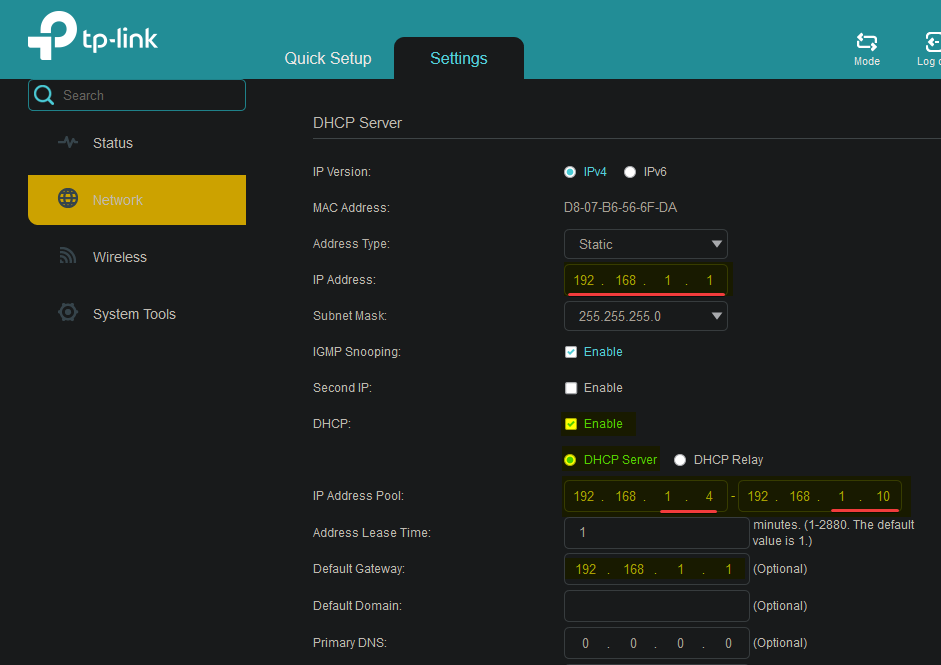
IP Address: 192.168.1.1- адрес роутера,DHCP: ON; DHCP Server- включить автоматическое распределение IP-адресов,IP Address Pool: 192.168.1.4 - 192.168.1.10- диапазон адресов, в пределах которого будут присваиваться IP-адреса. Первым будет присвоен 192.168.1.4, что соответствует компьютеру пользователя. Аппарату будет присвоен другой адрес, т.к. далее сделаем привязку по MAC,Default Gateway: 192.168.1.1- шлюз (у нас это сам роутер).
Далее нужно обеспечить привязку MAC-адреса аппарата к нужному IP-адресу. В секции Address Reservation доабвляем новое правило:
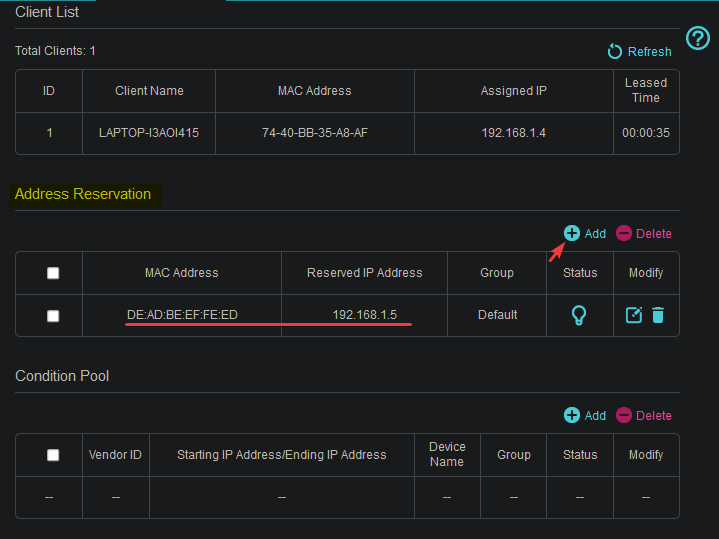
Устанавливаем настройки правила:
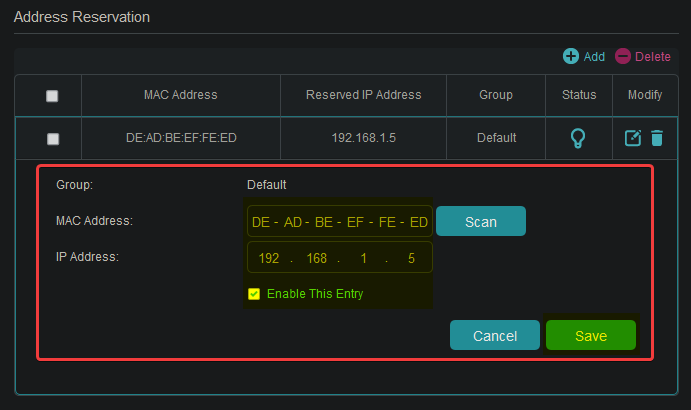
MAC Address: DEADBEEFFEED- физический адрес основной платы аппарата (прописан в прошивке и одинаков для всех плат, если не менять прошивку),IP: 192.168.1.5- соответствующий IP-адрес,Enable This Entry: ON- не забываем включить правило.
3. (Дополнительно) Задать IP для WiFi-модуля
Если прошивка HighROV предусматривает возможность перепрошивки по WiFi, то понадобится в роутере присвоить IP-адрес для WiFi-модуля ардуинки. Иначе, при подключении к WiFi он может получить не тот адрес.
Добавляем новое правило Address Reservation, и нажимаем кнопку Scan. Если ардуинка подключена по WiFi, то будет видно устройство arduino-…. Его нужно добавить и присвоить IP-адрес 192.168.1.6
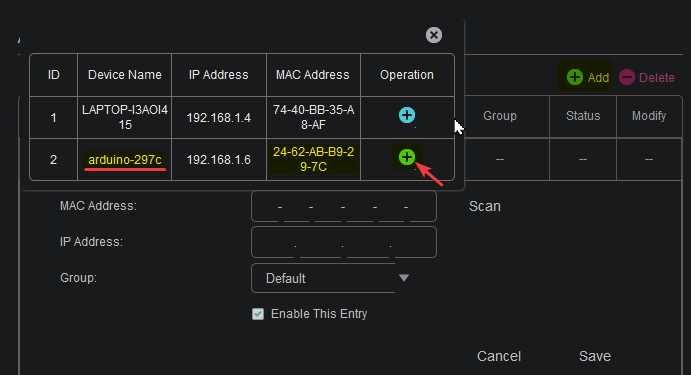
Если всё сделано правильно, то схема получается такой:
192.168.1.4- Компьютер/ноутбук пользователя192.168.1.5- Ethernet-модуль Arduino Nano 33 IoT (для телеметрии и управления)192.168.1.6- WiFi-модуль Arduino Nano 33 IoT (для обновления прошивки по WiFi)
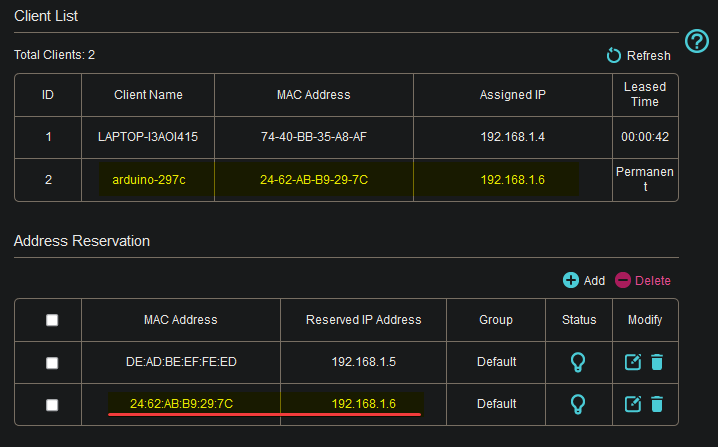
Итоги
Перед проверкой надо подключить плату HighROV к роутеру с помощью кабеля.
Для проверки правильности работы следует проверить присваеваемый компьютеру IP-адрес, а также попинговать адрес платы 192.168.1.5; а вообще неплохо будет запустить RovUI и попытаться посмотреть телеметрию, которую отправляет плата. Если вместо прочерков (Крен: -) указаны нули или другие значения (Крен: 0), то значит, что телеметрия идёт. Также можно нажать на кнопку Начать запись, если подключение есть, то счётчик записей будет увеличиваться.